BitComet-BT下载客户端-BitComet下载 v1.73(32/64位)官方中文版
BitComet是基于BitTorrent协议的高效p2p文件分享免费软件(俗称bt下载客户端),支持多任务下载,文件有选择的下载;磁盘缓存,减小对硬盘的损伤;只需一个端口,方便手工防火墙和NAT/Router配置;在WindowsXP下能自动配置支持Upnp的NAT和XP防火墙,续传做种免扫描,速度限制等多项实用功能,以及自然方便的使用界面。
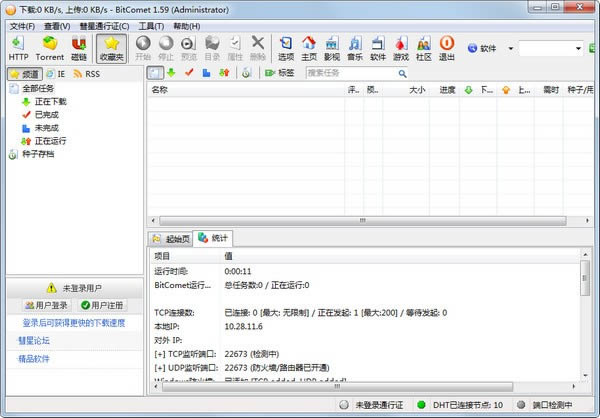
功能介绍
1. 全新高效的网络内核,快速稳定,高速下载时依然保持很少的CPU占用。
2. 自动为不同的连接优化,默认配置即可获得良好性能。
3. 支持多任务同时下载,并支持对一个Torrent中的文件有选择的下载,允许设定文件下载优先级。
4. 可以限制上传速度、下载速度,避免影响其他网络程序。(ADSL和上传受ISP限制用户建议设定最大上传以提高性能)
5. 智能连接优化(IntelligentConnectionOptimize)技术,自动为不同的网络连接进行优化,默认配置即可获得良好性能。
6. 智能速度控制(IntelligentRateControl)技术,自动优化上传分配以获得最佳下载速度。
7. 智能磁盘缓存(IntelligentDiskCache)技术,牺牲内存占用为代价有效减小高速下载上传对硬盘的损伤。
8. 智能磁盘分配(IntelligentDiskAllocating)技术,有效减少磁盘碎片产生。
9. 智能文件扫描(IntelligentHashScan)技术,续传作种均无需再次扫描文件。
10. 聊天系统允许用户与其他下载者聊天,支持群聊、私聊。(v0.53的新功能,默认关闭)
11. 支持临时和永久封IP,永久IP规则的配置文件兼容eMule的ipfilter.dat。
12. 只需一个TCP监控端口即可满足所有下载上传需要。
13. 自动防火墙配置,自动配置XP网络连接防火墙(ICF)和网络连接共享(ICS)。
14. 自动端口映射,采用UPnP技术实现内网免配置(要求路由器支持UPnP,操作系统至少XP)。
15. 支持多Tracker协议,UTF-8扩展,UDP Tracker协议。
16. 多语言界面。
17. 无需安装,但也提供安装包。
18. 自动检查版本更新。
安装方法
1、在本站下载BitComet比特彗星软件包,使用鼠标左键双击打开此文件。
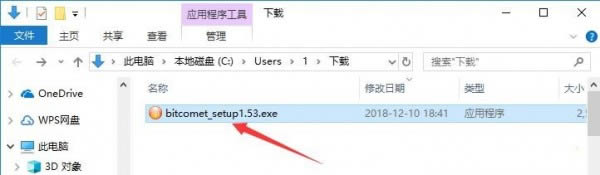
2、进入安装程序,确认安装后,点击“下一个”按钮。
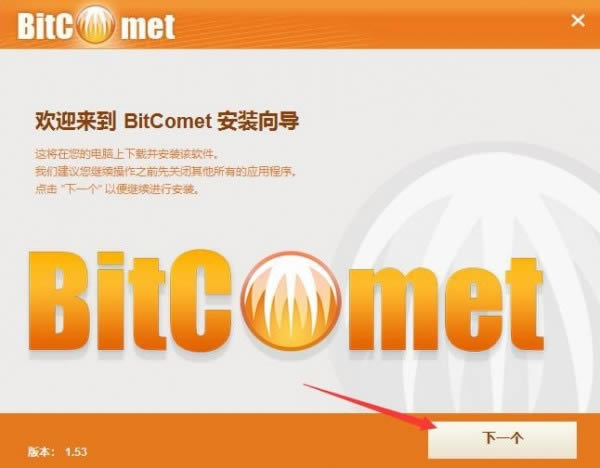
3、进入BitComet(比特彗星)安装协议界面,您可先阅读软件授权协议,并且可以通过点击右上角的“使用条款”和右下角的 “隐私政策”进行阅读,如无异议的话点击“接受”进入下一步。
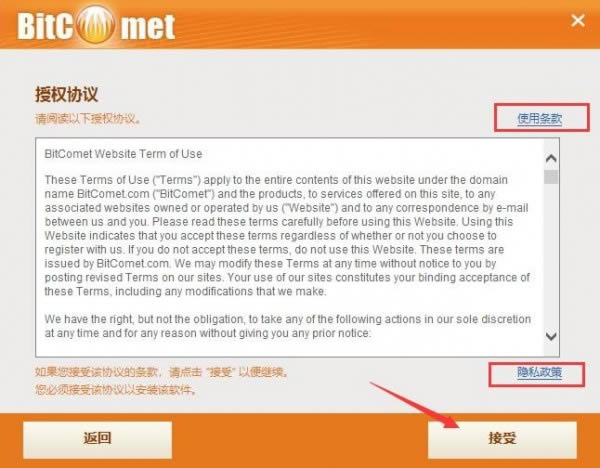
4、点击“浏览”选择BitComet比特彗星的安装目录,此处不建议安装在C盘,如果C盘文件过多的话,会影响计算机的运行速度。选定后点击“下一个”
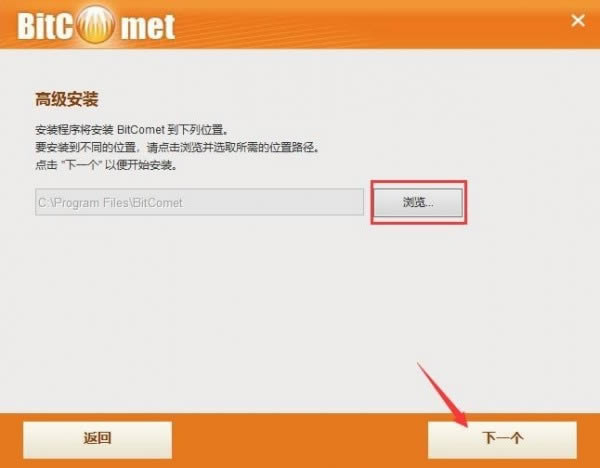
5、如果无需安装Opera浏览器的话,则将图中所示的“安装Opera浏览器”选项单击取消勾选,然后点击右下角的“接受”按钮。
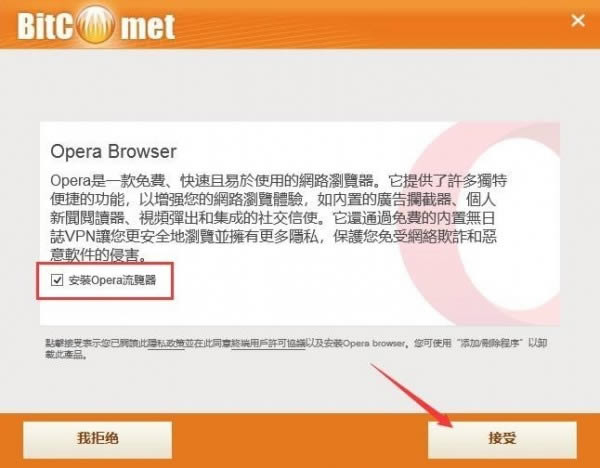
6、等待BitComet比特彗星安装,这个过程大约需要5分钟。
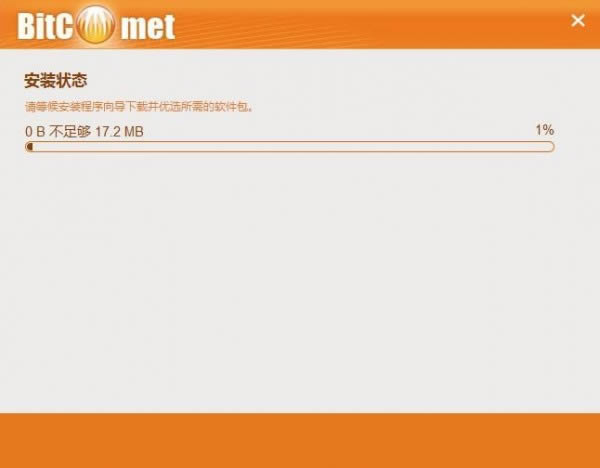
7、安装结束后,会自动跳转至安装完成界面,点击右下角的“完成”按钮。
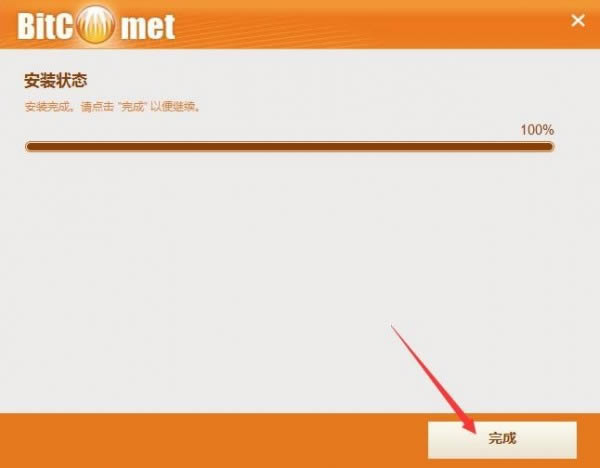
8、如果需要立即使用BitComet比特彗星的话,则单击勾选“在退出时启动该应用程序”,再点击“关闭”按钮即可。
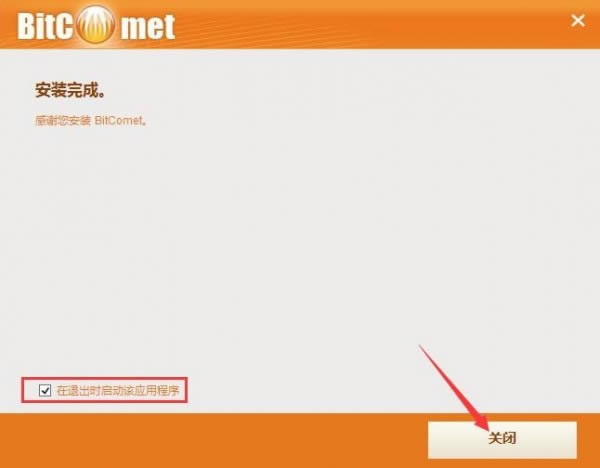
使用技巧
1、打开在本站下载好的BitComet(比特彗星),打开软件后,点击右上角“Torrent”图标,打开torrent文件,选择下载位置,点击“确定”,即可开始下载;
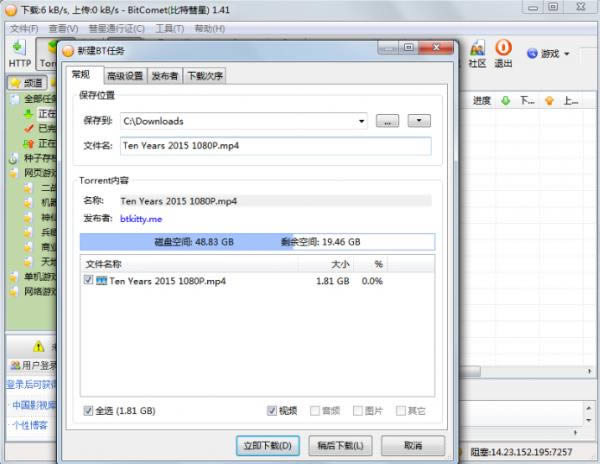
2、从URL打开Torrent文件:点击“文件”,在弹出的选中点击“从URL打开Torrent”后,将URL复制至对话框中,等待系统下载Torrent文件后,选择下载位置,即可开始下载;
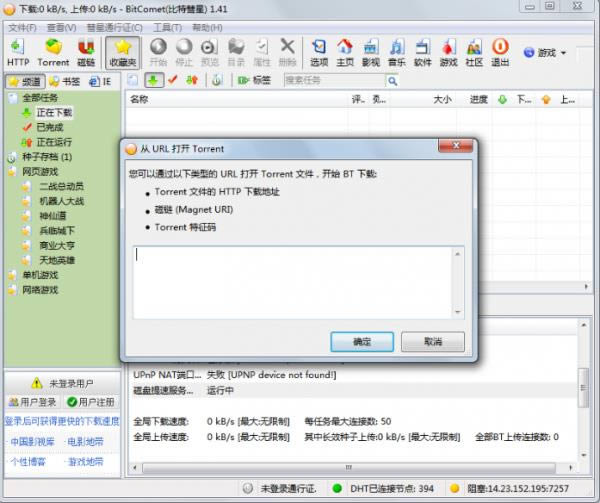
3、存档种子:用户打开BitComet(比特彗星),在右侧“频道”下方找到“种子存档”,就可以找到自己存档或已下载过的种子。
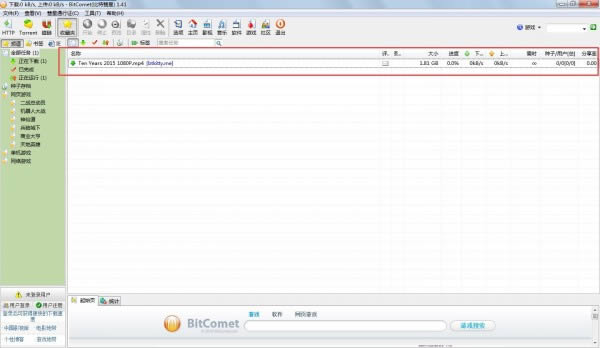
BitComet比特彗星个性化程序设置步骤
“工欲善其事,必先利其器”,必要的设置可让BitComet(比特彗星)在使用中更为事半功倍。
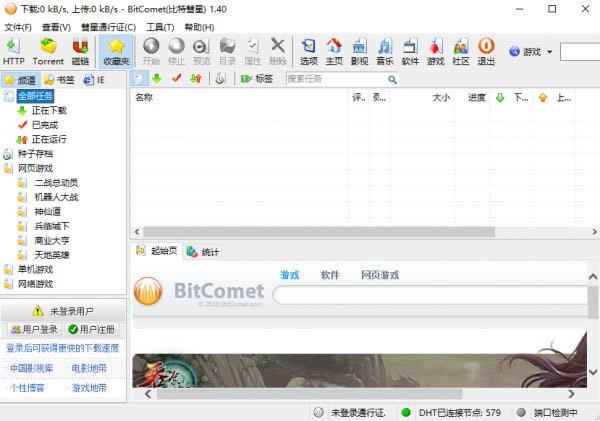
第一步:打开BitComet(比特彗星),点击“Ctrl+P”,弹出“选项”对话框,选择“任务设置”,将默认的下载目录由“C:Program FilesBitCometDownloads”改为自己专用的下载目录。
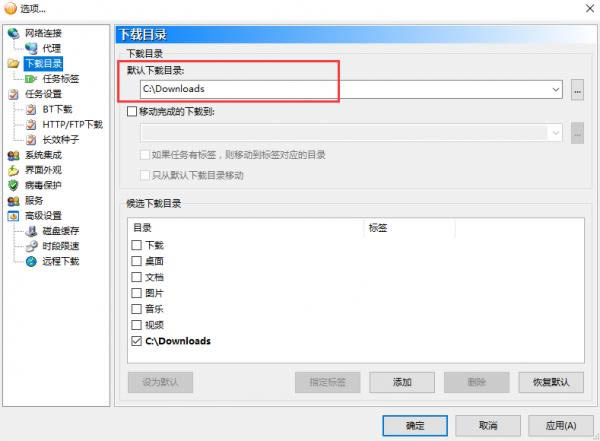
第二步:再勾选“下载前先分配空间”复选框,避免出现BT文件未完全下载但磁盘空间已满的情况。
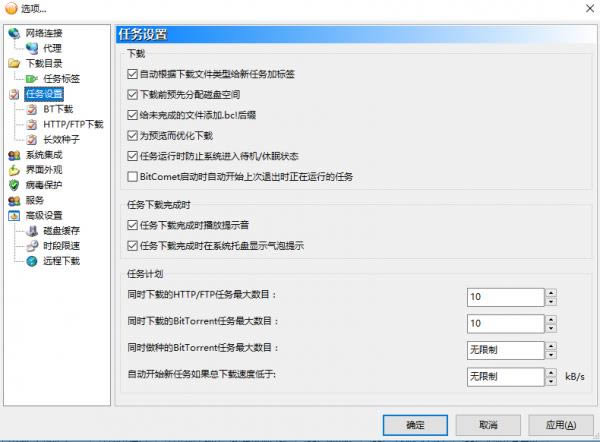
第三步:为了节能,大家可以选择“当所有任务都自动停止后关闭电脑”。
第四步:在“界面外观”中勾选“BitComet启动时自动继续下载上传任务”复选框。可提高BT下载效率。
第五步:若要避免中断下载就需启用“任务运行时防止系统进入待机/休眠状态”功能;反之,就不要因激活它而影响到正常的计算机待机/休眠。
常见问题
一、怎样使用BitComet(比特彗星)制作BT 种子?
制作BT 种子,打开BitComet(比特彗星)软件后,直接快捷键CTRL+M键,打开制作窗口,在弹出的窗口中选择源文件地址,也就是你要作为上传文件的地址,可以把准备好的视频添加上。单个文件是上传一个文件,“整个目录”是指上传整个文件夹。添加上以后,选择种子储存目录,然后点击“制作”,即可开始制作种子。
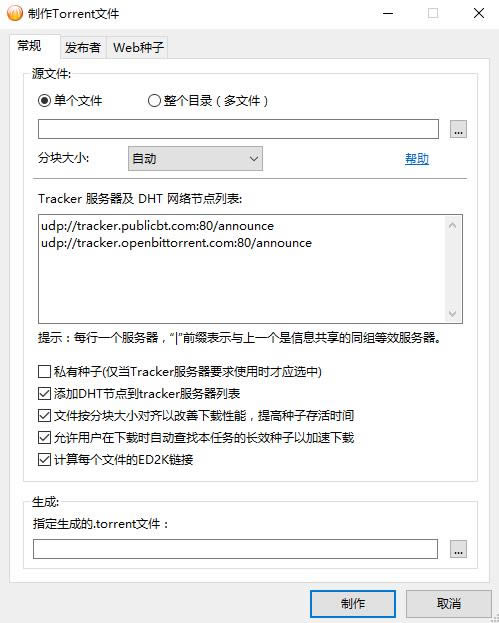
二、用BitComet比特彗星下载不了?
首先检查一下网络设置:
全局下载速率:默认为无限制,小的话为1KB。
全局上传速率:默认为无限制,小的话为3KB。
BT下载的原则是上传越多下载越快,普通宽带用户使用默认无限制设置即可。ADSL用户由于上传过大会影响下载,建议适当限制上传速度,一般为高的上传速度的80%。
更新日志
v1.73 [Windows] [MacOS] 2020.11.27
GUI 改进:当选择多个 BitTorrent 任务时,在任务列表的上下文菜单中新增替换跟踪器命令。
GUI 改进:在跟踪器列表的上下文菜单中新增更新跟踪器命令。
GUI改进:启用UDP追踪支持的高级选项:bittorrent.udp_tracker。
GUI改进:在导出模式的长期种子列表中显示TCP/UDP上传速度和缓存大小。
GUI改进:支持在导出模式的长期播种列表中对项目进行排序。
GUI改进:在导出模式的长期播种列表中显示总行数。
GUI 改进:仅在安静创建任务时,自动为 BitTorrent 任务的默认保存文件/文件夹名称添加后缀。
GUI改进:在导出模式下显示DHT公告列表。
GUI 改进:为torrent列表添加一个新的MAX 100000的限制。
GUI Bugfix:如果只选择单个文件,torrent make对话框中的torrent大小估计错误。
GUI Bugfix:当批量下载多个山洪列表中带有元数据的山洪时,任务将被逐一创建。
GUI修正:如果禁用Web接口和启用APP接口,远程下载选项页面的监听端口设置不应该被禁用。
GUI修正:修正HTTP任务属性窗口中查询文件大小的错误。
GUI Bugfix:修复torrent列表状态栏刷新的错误。
核心改进:支持WS/WSS追踪器(目前还不支持WebTorrent)。
核心改进:使用工作线程读取文件进行长期播种,减少UI滞后。
核心改进:在APP中使用worker线程读取文件进行视频文件远程播放。
核心改进:针对包含大量文件的山洪的长期种子优化。
核心改进:改进torrent列表加载,减少UI滞后。
核心改进:支持在安卓APP中的 "添加新任务 "窗口直接下载元数据。
核心改进:支持在安卓APP中选择torrent中的部分文件进行下载。
核心改进:支持将电脑桌面版中已完成的任务文件下载到手机安卓APP上
核心改进:改进sqlite保存操作,减少磁盘驱动器的活动。
核心Bug修正:删除尚未启动的任务时,文件不会被删除。
核心Bug修正:避免向DHT节点重复发送UDP请求。
核心Bug修复:禁用长期种子后缓存未释放
核心Bug修复:当创建torrent文件时程序崩溃,如果禁用DHT或等待启动。
核心Bug修正:批量创建BitTorrent任务时,自动重命名保存文件夹重复的任务的Bug。
核心Bug修复:程序在Windows XP中无法启动。
核心Bug修复:任务队列操作不正确,如果任务进度从100%下降,由于文件丢失检测。
……
点击下载网络软件 >>本地高速下载
点击下载网络软件 >>本地高速下载